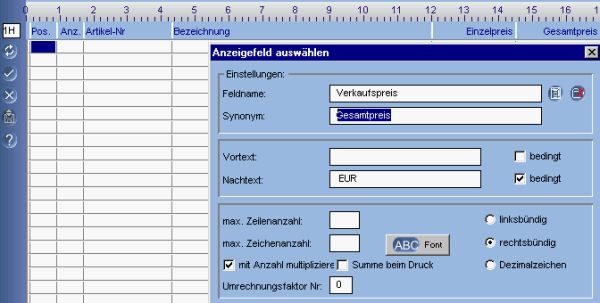Listendefinition
Listendefinitionen werden erstellt, um Feldinhalte in unterschiedlichen Kontexten darzustellen.
Datenfelder werden in gewünschter Form angeordnet und formatiert, um das Ergebnis perfekt in einem Dokument oder einer Liste abzubilden.
Folgende Anwendungen erfordern Listendefinitionen zum extrahieren von Daten:
- Zielgruppenbearbeitung
- Artikelstamm
- Projektdefinition
- Artikelübersicht
- Terminhistory
- Kontexthistory-Liste
Die Erstellung einer Liste ist immer identisch, wobei je nach Anwendung ggf. zusätzliche Funktionen verfügbar sind.
Lesen Sie hier die Erstellung einer Liste in der Zielgruppenbearbeitung.
Gut zu wissen
Wird für eine Anwendung immer dieselbe Liste verwendet, kann diese über Menüpunkt [Einstellung speichern] als Standard definiert werden.
Erstellen einer Liste in der Projektdefinition
Projektdefinitionsfenster ohne Liste
- Klicken Sie mit rechtem Mausklick unterhalb des Zeilenlineals auf die Position, wo Sie ein Feld einfügen möchten.
- Wählen Sie [Anzeigefeld einfügen] und verschieben den Feldanzeiger evtl. noch mit der Maus an die exakte Position
- Mit Doppelklick hinter dem Feldanzeiger klicken Sie [Anzeigefeld auswählen]
- Wählen Sie Feldnamen, das Synonym, ggf. einen Vor- und Nachtext, die max. Zeilen bzw. Zeichenzahl, den Font und die Ausrichtung, wenn erforderlich
- Öffnen Sie das Kontextmenü und wählen [Listendefinition speichern]
Gut zu wissen
| Unerwünschter Zeilenumbruch | Im Vortext / Nachtext verwenden Sie bitte k e i n Leerzeichen. Tippen Sie die Tastenkombination [Alt+0160], um einen Leerschritt zu erzeugen. Damit verhindern Sie einen unerwünschten Zeilenumbruch zusammenhängender Daten in einem Dokument. In einer Rechnung wird z.B. der Wert 3.000 Euro nicht getrennt. |
| Rechtsbündige Ausrichtung | Werden Felder rechtsbündig ausgerichtet, z.B. das Feld [Verkaufspreis], muß noch ein leeres nachfolgendes Feld gesetzt werden, damit sich das rechtsbündig gesetzte Feld daran orientieren kann. Felder referenzieren dabei immer die linke Begrenzung. |